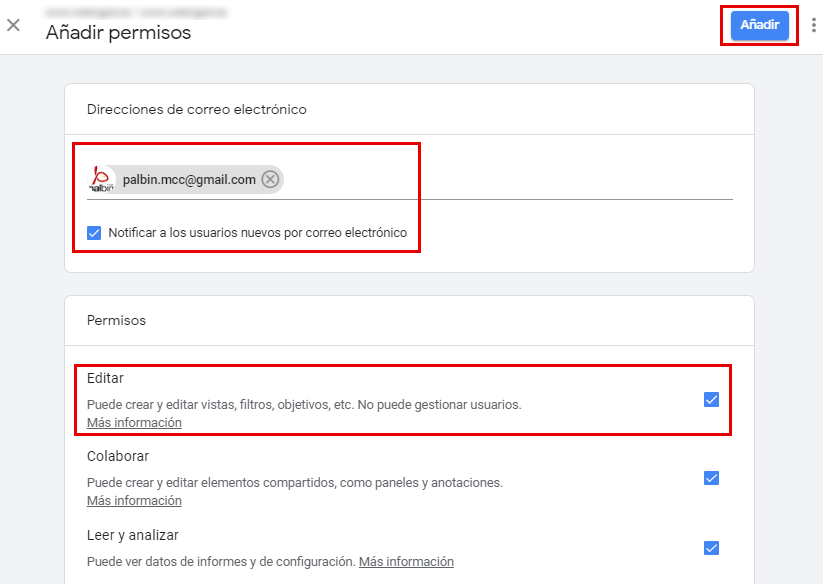Si has contratado los módulos de posicionamiento SEO 360 con Palbin.com nuestros expertos realizarán un análisis en profundidad de tu tienda online. Para ello, es necesario que asignes a Palbin.com el rol de administrador en tu cuenta de Google Analytics.
Para saber cómo se realiza este proceso debes realizar los siguientes pasos:
Paso 1. Acceder a la sección “Administración de usuarios”
Para añadir un usuario nuevo, debes acceder a tu cuenta de Google Analytics y hacer clic en la opción “Administrar”, que está situada en la parte inferior izquierda de la pantalla.
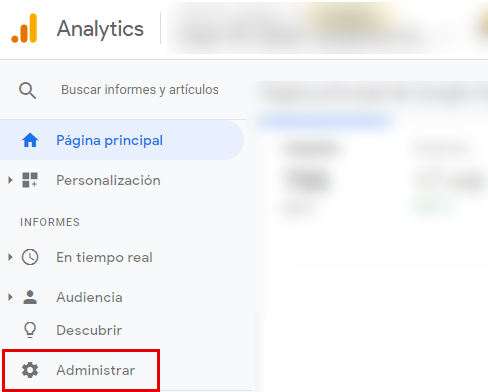
Una vez estés en la página de administración, veras 3 columnas (cuenta, propiedad y vista). En la columna “Cuenta” debes hacer clic en “Administración de usuarios” para ir a la sección de asignación de roles.
NOTA: Te recomendamos que asignes los permisos a Palbin.com a nivel de cuenta, ya que es el único modo de que tengamos acceso a la creación de filtros en tu cuenta.
Paso 2. Añadir palbin.mcc@gmail.com como nuevo usuario
Después de acceder a esta sección, tendrás que hacer clic sobre el botón azul [ + ]situado en la esquina superior derecha, después, tendrás que hacer click en“Añadir usuarios” en el menú desplegable que aparecerá.
 Ahora, tendrás que indicar el correo electrónico palbin.mcc@gmail.com para que el experto en posicionamiento de Palbin.com pueda acceder a tu cuenta. Es muy importante que te asegures de marcar la casilla para darnos permisos de edición, ya que los necesitaremos para poder hacer configuraciones, como por ejemplo la creación o edición de los objetivos de tu tienda. Finalmente haz clic en “Añadir”, situado arriba a la derecha.
Ahora, tendrás que indicar el correo electrónico palbin.mcc@gmail.com para que el experto en posicionamiento de Palbin.com pueda acceder a tu cuenta. Es muy importante que te asegures de marcar la casilla para darnos permisos de edición, ya que los necesitaremos para poder hacer configuraciones, como por ejemplo la creación o edición de los objetivos de tu tienda. Finalmente haz clic en “Añadir”, situado arriba a la derecha.
Una vez realizado este proceso podremos acceder a tus datos de Google Analyticscorrectamente.